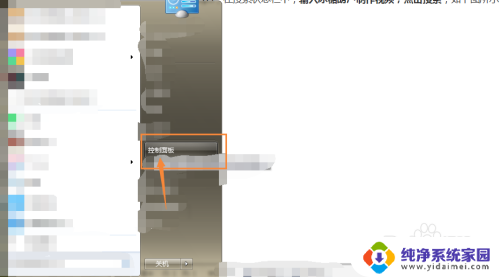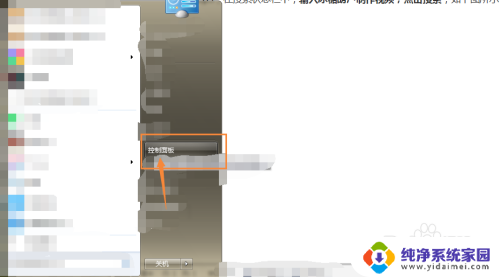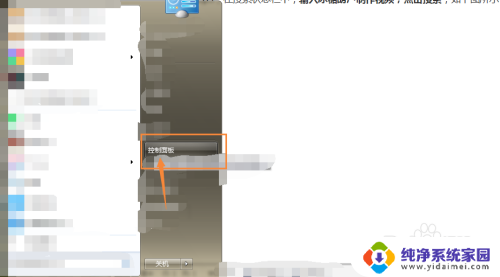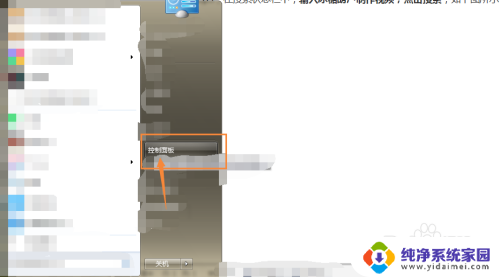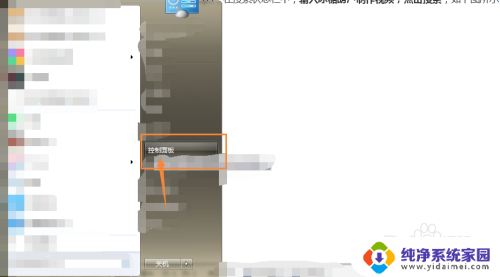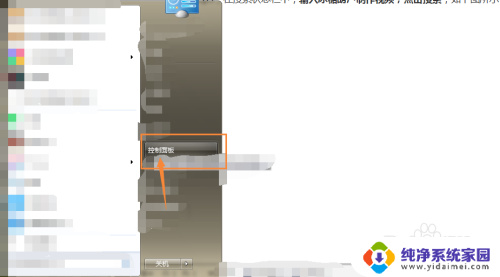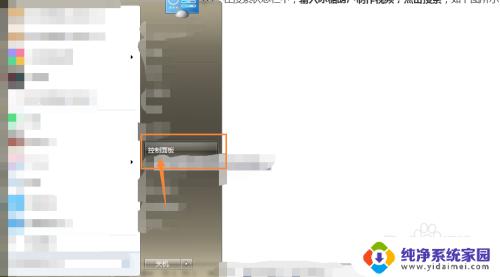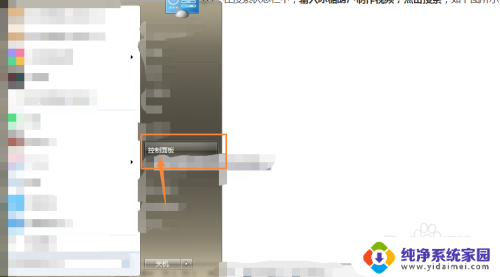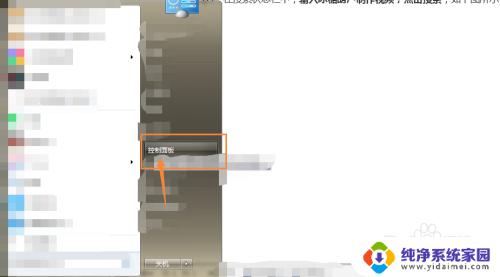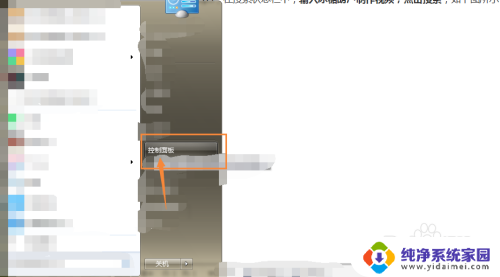联想笔记本投屏到投影仪 笔记本电脑无线投屏到投影仪的教程
更新时间:2024-01-30 15:36:14作者:jiang
如今随着科技的不断发展,投影仪已经成为我们生活中不可或缺的一部分,而作为现代人们工作、学习中常用的工具之一,笔记本电脑也扮演着至关重要的角色。为了更好地展示和分享笔记本电脑中的内容,将其无线投屏到投影仪上成为人们追求的目标。在这篇文章中我们将为大家详细介绍联想笔记本电脑无线投屏到投影仪的教程,让您轻松掌握这一技巧,提升您的工作和学习效率。
具体步骤:
1.step1,打开电脑上的控制面板,如下图所示:
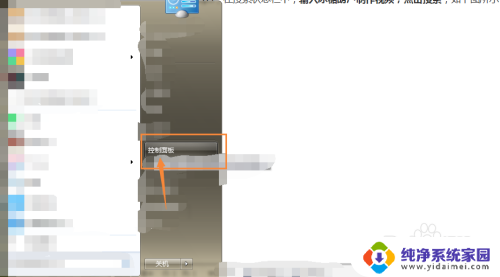
2.step2,点击页面上的硬件和声音。如下图所示:
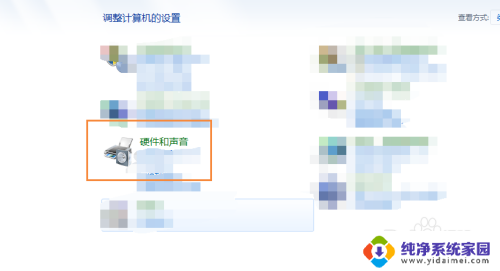
3.step3,点击显示下的连接到投影仪。如下图所示:
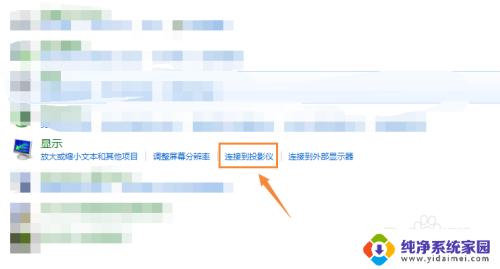
4.step4,配对连接后。点击下一步即可,如下图所示:
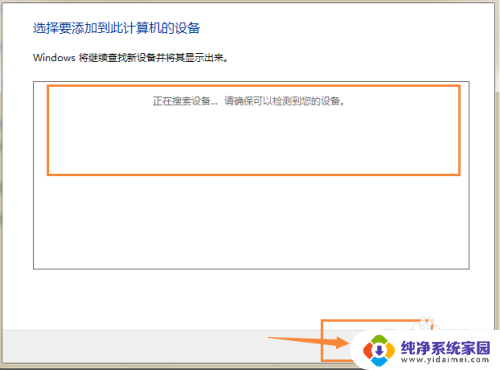
以上就是联想笔记本投屏到投影仪的全部内容,如果你遇到了这种现象,不妨尝试一下小编的方法来解决,希望对大家有所帮助。